Table of Contents
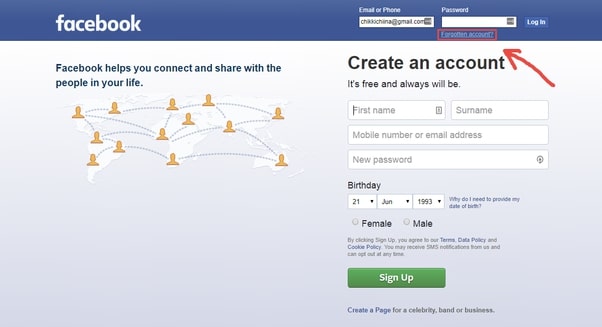
Một trong những ác mộng của mọi người dùng Facebook đó là việc quên mật khẩu và không thể đăng nhập được vào tài khoản của mình. Vậy phải làm thế nào bây giờ? Yên tâm nha, trong bài viết này thì GhienCongNghe sẽ hướng dẫn các bạn cách lấy lại mật khẩu Facebook bằng mật khẩu cũ cực kỳ đơn giản như bên dưới đây nhé.
Cách lấy lại mật khẩu Facebook bằng mật khẩu cũ
Nếu bạn gặp tình trạng quên mật khẩu Facebook nhưng nếu từ trước đến nay bạn vẫn đăng nhập trên một thiết bị duy nhất thì việc giải quyết sẽ đơn giản hơn rất nhiều đấy.
Theo dõi cách lấy lại mật khẩu Facebook bằng mật khẩu cũ đúng theo các bước dưới đây nhé:
1. Đăng nhập vào Facebook từ thiết bị đã được lưu mật khẩu trước đó như là máy tính, điện thoại hay máy tính bảng.
2. Chọn Thiết lập ở nút mũi tên kéo xuống bên góc phải trên cùng, sau đó chọn vào Thiết Lập > Chung > Liên Hệ.
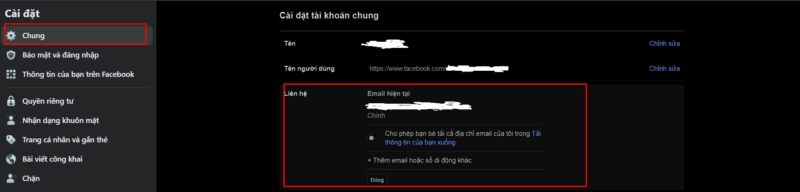
3. Thêm vào số điện thoại mới mà bạn sử dụng để khôi phục lại mật khẩu, sau đó lưu thay đổi này.
4. Sau khi làm theo các bước ở trên, bạn hãy đăng xuất ra khỏi tài khoản hiện tại và nhấp vào liên kết sau: https://facebook.com/recover và nhập chính xác số điện thoại lúc nãy.
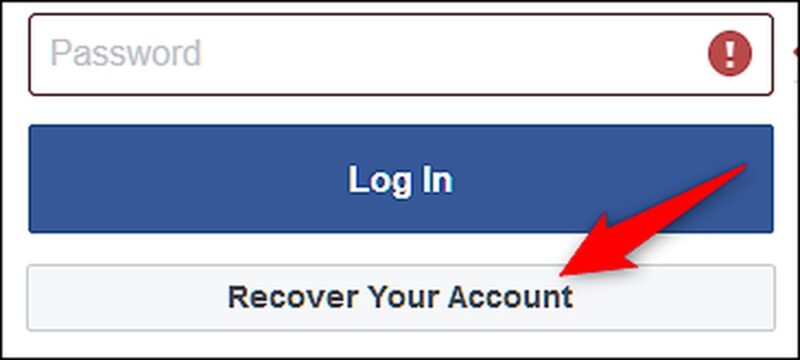
5. Một mã xác nhận sẽ được gửi ngay về số điện thoại của bạn và hãy nhấp vào mã này. Đây chính là mã để bạn khôi phục lại mật khẩu Facebook đã bị mất đấy.
6. Ấn tiếp tục và chọn nhập mật khẩu mới để tiếp tục hành trình “lướt” Facebook thôi nào. Và thế là xong cách lấy lại mật khẩu Facebook bằng mật khẩu cũ rồi đấy.
» Xem thêm: Cách xử lý khi quên tên đăng nhập Facebook cực đơn giản
Nghi ngờ tài khoản Facebook của bạn bị hack
Bỗng một ngày đẹp trời bạn đăng nhập vào Facebook bằng chính mật khẩu mọi lần để đăng nhập nhưng đến lần này thì Facebook thông báo bạn đang sử dụng mật khẩu cũ để đăng nhập.
Đó có thể là dấu hiệu của việc tài khoản Facebook đã bị xâm nhập và thay đổi thông tin bảo mật. Việc này có thể đến từ hacker hoặc nhiều vấn đề khác, nhưng điều bạn cần làm lúc này là thay đổi lại mật khẩu tài khoản Facebook bằng những cách dưới đây.
Cách lấy lại mật khẩu Facebook khi bị đổi số điện thoại và email
Ngoài cách lấy lại mật khẩu Facebook bằng mật khẩu cũ thì chúng mình sẽ hướng dẫn thêm đến bạn cách lấy lại mật khẩu Facebook khi bị đổi số điện thoại và email. Thực hiện theo ngay nào:
1. Truy cập ngay vào trang Find Your Account của Facebook để tìm tên của bạn. Nhưng có một lưu ý nho nhỏ rằng các trình duyệt của bạn không được đăng nhập Facebook nhé
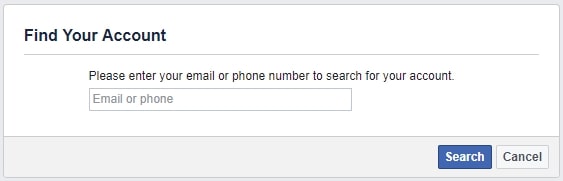
2. Khi nhìn thấy account của mình, hãy chọn vào This is My Account và thực hiện theo các bước được hướng dẫn để đặt lại mật khẩu và lấy lại tài khoản Facebook bị đổi số điện thoại và email. Ở phần cuối của URL chính là tên người dùng của bạn.
3. Nếu Facebook tìm thấy tài khoản của bạn, bạn sẽ được hướng dẫn các bước để đặt lại mật khẩu và giành lại quyền truy cập vào tài khoản Facebook.
Lấy lại mật khẩu Facebook qua bạn bè tin cậy
Đây là một trong những cách lấy lại mật khẩu Facebook bằng mật khẩu cũ rất hay mà bạn nên tham khảo qua. Hãy làm theo các bước mà chúng mình hướng dẫn bên dưới nhé:
1. Hãy vào trang đăng nhập Facebook và ấn vào Quên mật khẩu.
2. Hãy dùng số điện thoại hoặc Email mà bạn đăng ký cho tài khoản của mình để tiến hành tìm.
3. Tại phần Reset Your Password, hãy nhấp vào No longer have access to these.
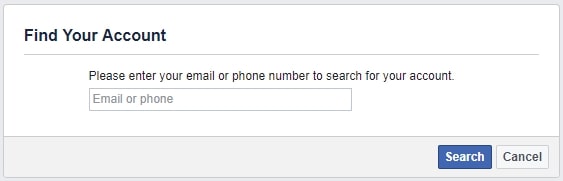
4. Trong phần How Can We Reach You, hãy ấn số điện thoại hoặc email mà bạn đang sử dụng để theo dõi quá trình khôi phục tài khoản, sau đó nhấn Tiếp tục.
5. Sẽ có một danh sách người dùng hiện lên, trong đó sẽ bao gồm cái tên của những người bạn trong danh sách bạn trước đó.
6. Sẽ có những đường link xác thực được gửi cho những người bạn đáng tin cậy, hãy ấn vào đó truy cập tài khoản Facebook của bạn.
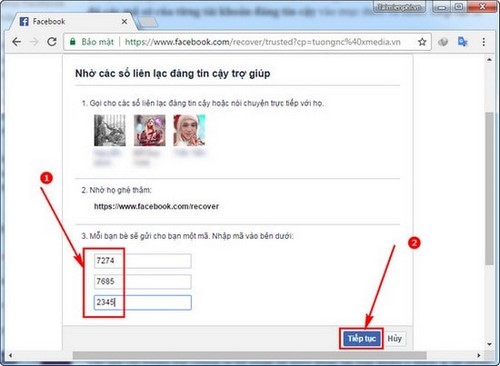
Xem thêm:
- Cách lấy lại mật khẩu Facebook khi đăng ký 2 nick cùng 1 số điện thoại mới nhất
- Hướng dẫn cách chặn gắn thẻ trên Facebook nhanh và đơn giản
- Cách bật theo dõi trên Facebook để xem số người đang theo dõi trang cá nhân của bạn cực đơn giản
Trên đây là toàn bộ những cách lấy lại mật khẩu Facebook bằng mật khẩu cũ đơn giản nhất mà bạn nên biết để tránh trường hợp quên mật khẩu hoặc bị kẻ xấu hack mất tài khoản của mình. Nếu thấy bài viết hay, hãy Like và Share để GhienCongNghe tiếp tục ra thêm các bài viết khác nhé.











